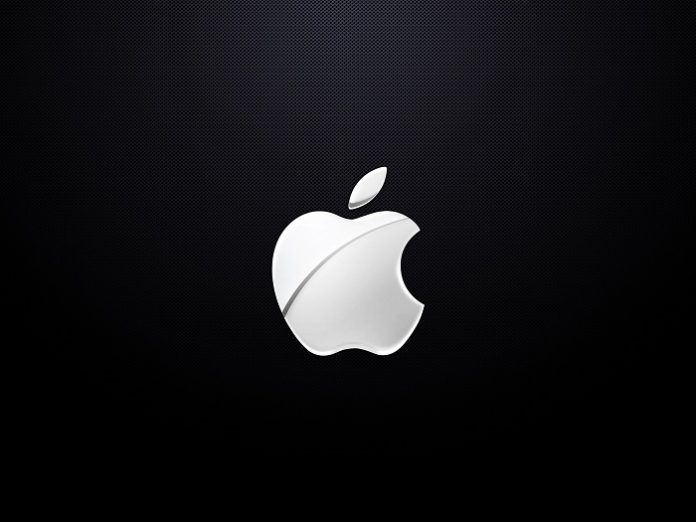Da quando Twitter ha cambiato nome in X, molti utenti hanno nostalgia della vecchia icona dell’app. Fortunatamente, esiste un modo semplice per personalizzarla.
Se le app sul vostro telefono sono impostate per aggiornarsi automaticamente, la vostra schermata iniziale può apparire diversa da un giorno all’altro, poiché i marchi cambiano continuamente i loro loghi. Alcune riprogettazioni sono impercettibili, mentre altre, come il recente rebrand di Twitter in X, sono impossibili da ignorare. Gli utenti hanno poca voce in capitolo sulla direzione artistica delle loro app preferite, ma possono scegliere cosa vedere quando aprono il telefono. Sia che si voglia vedere un vecchio design o qualcosa di completamente diverso, è facile personalizzare le icone delle app del proprio iPhone.
Secondo The Verge, Apple consente di cambiare l’immagine di visualizzazione di qualsiasi app attraverso un’applicazione preinstallata chiamata Shortcuts.
Aprite Shortcuts sul vostro iPhone e toccate il segno più nell’angolo in alto a destra. Da qui, selezionate Aggiungi azione e digitate “apri app” nella barra di ricerca. Selezionate il link che appare sotto la barra, quindi toccate la parola App che appare in un testo blu sbiadito accanto alla parola Apri. Verrà visualizzato un elenco di tutte le applicazioni installate sul telefono. Trovate quella che desiderate sostituire e toccatela per passare alla pagina successiva. Toccando l’icona delle informazioni, una i minuscola in un cerchio, nella parte inferiore dello schermo, si accede alla pagina successiva. (A seconda del sistema operativo in uso, potrebbe essere necessario selezionare Fatto nell’angolo in alto a destra prima di vedere l’icona).
Toccare Aggiungi alla schermata iniziale per creare un nuovo collegamento per l’applicazione. L’iPhone visualizzerà automaticamente un nome e un’icona generici, ma è possibile personalizzarli entrambi utilizzando la barra sotto l’intestazione Nome schermata iniziale e Icona. Modificando il testo si può scrivere un nuovo nome, che sia il titolo ufficiale dell’app o uno nuovo (o vecchio) che si preferisce. Toccando l’icona è possibile sostituirla con un’immagine a scelta. Se avete già salvato un’immagine dell’icona che avete in mente, potete selezionarla dalle vostre foto. È anche possibile aprire la fotocamera in Scorciatoie per scattare una nuova foto.
Dopo aver modificato la scorciatoia a proprio piacimento, premere Aggiungi per renderla parte della schermata iniziale. L’icona originale dell’applicazione sarà ancora presente, ma è possibile nasconderla dalla schermata iniziale per evitare confusione. Basta tenere il dito sullo schermo finché le icone non iniziano a tremare e fare clic sul segno meno. Invece di selezionare Elimina app, toccate Rimuovi dalla schermata iniziale nello stesso pop-up.